フリードメインを申し込んだ場合
ドメイン開通メールの受信
契約時にフリードメインを申し込んだ場合、お試し期間がスタートすると以下のようなメールが届きます
無事届けば、ドメインに登録が完了し、使える状態になっているはずです
You registered a new domain! That's great. Good job. Now there's all this technical stuff we need to tell you. Are you ready? Take a breath. Here it comes. Your registration of (あなたの申し込んだドメイン名) for 1 year has been processed. It may take a few hours for your domain to begin to work as the new DNS information propagates across the Internet. This registration expires (あなたの申し込んだドメイン名の有効期限). The Happy DreamHost Domain Registration Robots
ドメイン設定の確認
ではコントロールパネルにログインしてみてください
最初に開く[Management Account]のページの比較的下のほうにある、[Domains Registered]の中に、あなたの申し込んだドメインがこのようにリストアップされていると思います
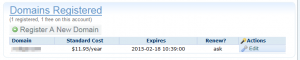
[Edit]ボタンを押すと、登録内容が表示されますが、全ての情報がDreamHostのものになっていますので、あなたの個人情報が外部から参照されることはありません
なお、連絡先のメールアドレスが、(あなたのドメイン名)@proxy.dreamhost.comで登録されており、そのメールアドレス宛に届いたメールは自動的にあなたのメールアドレスに転送されます
届いたメールの宛先を見れば、そこ宛に来たものだと分かりますので、振り分け機能等で振り分けておくといいでしょう
これは国内の業者でも同様ですが、どうしてもドメインの販売業者を名乗ったSPAMメール等が多少届くようになります
別の会社で取得したドメインを利用する場合
別の会社で取得済みのドメインを利用する場合、DreamHost側とドメイン管理会社側、両方で設定作業が必要になります
DreamHost側でのドメイン設定
まずはDreamHost側から設定しましょう
コントロールパネルから[Manage Domains]をクリックし、ドメイン管理画面を開きます
開いたら、[Add New Domain/Sub Domain]をクリックします
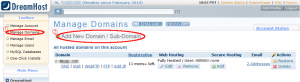
[Fully Hosted]の画面が開きますので、下の画像の説明を参考にドメイン名などを記入していきます
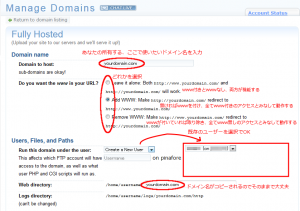
オプション類が沢山並んでいますが、ここはとりあえず何もする必要はありません
オプションの下にある[Fully host this domain]をクリックすると、DreamHost側で、そのドメイン用のWebサイトやメールを利用する設定が行なわれます
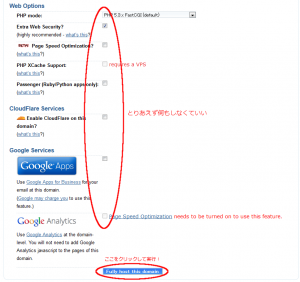
ドメイン管理会社側でのDNS設定
次にドメイン管理会社側のDNSの設定を行ないます
DreamHostのコントロールパネルの[Manage Domains]画面で、対象のドメインの[Edit]をクリックして出てくる設定画面の一番下に、このような情報が記載されています
あなたのドメインがDreamHost以外で登録したものの場合は、ネームサーバーに以下の名前を設定しろと記載されていますので、貴方のドメイン管理会社の設定画面で登録してください
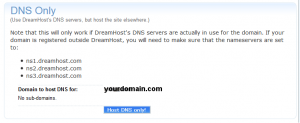
お名前.comでの設定例
各社やり方が異なると思いますが、ここではお名前.comでの設定例を紹介しておきます
まずはお名前.comのドメインコントロールパネルにログインしてください
左のメニューもしくはメニューアイコンから、[ネームサーバーの変更]をクリックします
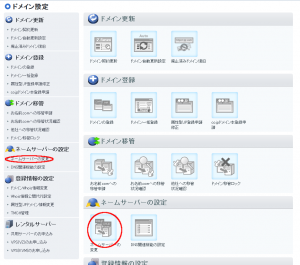
表示されるドメインリストでDreamHostで使いたいドメインをチェックし、[他のネームサーバーを利用]からDreamHostのネームサーバー名を入力し、実行しましょう
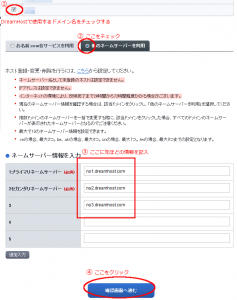
これで独自ドメインの利用準備が整いました!
ドメインの設定は、設定作業を行なってからインターネット上で実際に有効になるまでに、しばらく時間が掛かります
早ければ数分、多くの場合は丸一日程度でアクセス可能になると思いますが、長いと数日かかることもあります
ここは焦らず、ゆっくり待ってください
次の記事では、まずメールの利用設定方法について解説する予定です
次は DreamHostのレンタルサーバ導入手順-4.メールの利用設定
はじめに戻る DreamHostのレンタルサーバ導入手順-0.DreamHostの共有サーバについて
| ■ AD ■ | |
|---|---|


